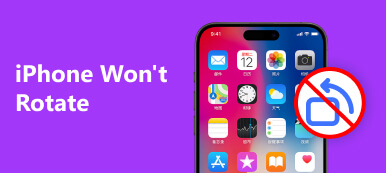"Miért nem nyílnak meg az alkalmazásaim az Android telefonomon? Nem tudom, mi a probléma. Csak nem tudom újra használni az alkalmazást. Van-e valamilyen módszer a probléma megoldására?"
Talált már ilyen helyzetet, amikor úgy találja, hogy az alkalmazás nem nyílik meg az Android telefonján? Ez valóban frusztráló probléma, amikor megtörténik. Ez a rész azonban elmagyarázza a leggyakoribb okokat, és néhány hatékony módszert ismertet Önnek, amelyek segítenek megoldani az alkalmazás problémáját. Az alkalmazás nem nyílik meg az Android-eszközön, így ezek az alkalmazások normálisan betöltődhetnek és működhetnek. Ha érdekli ez a téma, kérjük, olvassa el és tanuljon.
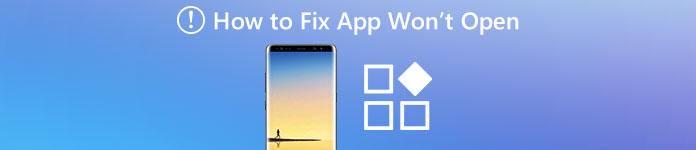
rész 1: Miért nem nyílnak meg az alkalmazásaim?
Amikor azzal a problémával szembesül, hogy az alkalmazás nem nyílik meg, az első lépés minden bizonnyal annak megértése, hogy miért fog bekövetkezni. Hogy őszinte legyek, többféle ok is van, amely valószínűleg ezt a bosszantó kérdést eredményezi. És itt felsoroltuk a leggyakoribb okokat, amelyek megválaszolják azt a kérdést, hogy miért nem nyílik meg alkalmazása az Android-eszközön.
• Az Android telefonon nem elegendő a tárhely
Minden fontos és személyes adata tárolódik a kis okos telefonban, beleértve a fényképeket, üzeneteket, e-maileket, videókat, valamint hangot és így tovább. Ez tárhelyhiányhoz vezet az Android-eszközön. Ha a tárhely nem elegendő, az alkalmazás nem nyílik meg és nem fut az eszközön.
• Lehetséges adatösszeomlás az Android-eszközön
amikor az eszköz internetkapcsolata meglehetősen instabil, vagy túl sok alkalmazás fut a háttérben, az alkalmazás adatai valószínűleg összeomlanak, ami az alkalmazás egyik fő oka nem nyitja meg a problémát.
rész 2: Az alkalmazás javítása nem nyílik meg
Megoldás 1: Indítsa újra az Android telefont
Ha úgy találja, hogy alkalmazása nem nyílik meg az Android telefonon, a probléma legegyszerűbb és legegyszerűbb módja az okostelefon újraindítása. A legtöbb esetben hatékony megoldani a legtöbb problémát.
Csak nyomja meg az Android telefon bekapcsológombját, és tartsa lenyomva egy ideig. Ha három különböző opcióval rendelkező felugró ablak jelenik meg, kattintson az "Újraindítás" gombra. Miután az okostelefont újra bekapcsolta, próbálja meg elindítani az alkalmazást, hogy meggyőződjön arról, hogy az alkalmazás nem nyitja-e meg a problémát.

Megoldás 2: Az alkalmazás frissítése
Előfordul, hogy az alkalmazás régebbi elképzelése nem nyílik meg és nem fut az androidos telefonon. Ezért valóban javasoljuk, hogy tartsa az alkalmazást az okostelefonon, valamint az Android rendszeren, és ellenőrizze, hogy van-e új elképzelés a Google Play Áruházban.
Ez egy általános lépés, amely segít a legújabb elképzeléseknek nem megfelelő alkalmazás frissítésében:
1 lépés. Először nyissa meg a Google Play Áruházat Android-eszközén, és válassza az oldalsó menü „Saját alkalmazás és játékok” lehetőséget.
2 lépés. Görgessen lefelé az oldalon, és válassza ki a frissíteni kívánt alkalmazást, kattintson a Frissítés gombra. Vagy megérintheti az "Összes frissítése" lehetőséget az összes alkalmazás frissítéséhez az Android telefonon.
3 lépés. A frissítési folyamat befejezése után kapcsolja ki az alkalmazást a háttérben. Várjon egy darabig, és próbálja újra elindítani. Meg kell oldani az alkalmazásod nem nyíló problémáját.
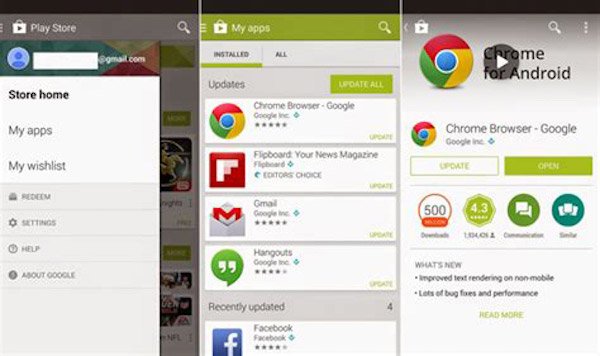
Megoldás 3: Erősítse meg az alkalmazást
Ha egy bizonyos alkalmazás nem nyílik meg Android-eszközén, kényszerítse le az alkalmazást, hogy teljesen bezárja a háttérben, ez jó megoldás lehet a probléma megoldására. Ez egyszerű, de hatékony módszer, és az alábbi utasításokat követve megteheti:
1 lépés. Indítsa el a Beállítások alkalmazást az Android készülékén, és válassza az Alkalmazás menüpontot. Ezután láthat egy listát az okostelefon alkalmazásairól.
2 lépés. Most keresse meg és keresse meg azt az alkalmazást, amely nem nyílik meg, és nyomja meg a "Kényszer leállítás" gombot az alkalmazás kilépéséhez a háttérben.
3 lépés. Várjon néhány percet, és megpróbálhatja újra bekapcsolni az alkalmazást. Ha elindítható, az alkalmazás nem fog megnyílni.
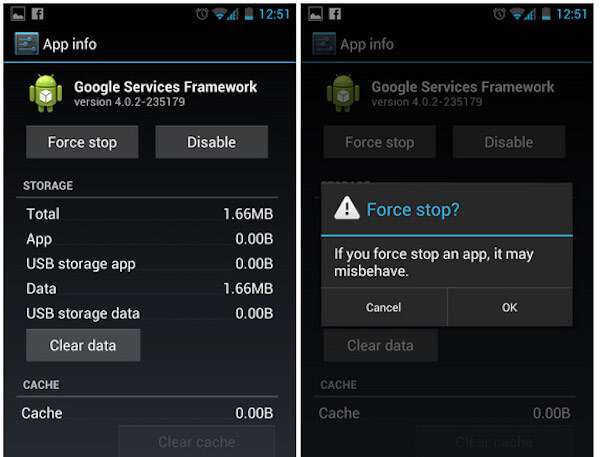
Megoldás 4: Törölje le a felesleges alkalmazásadatokat
Van, hogy az alkalmazás nem nyílik meg és elakad. Amikor ez megtörténik, talán dönthet úgy, hogy töröl néhány felesleges adatot ebben az alkalmazásban a probléma megoldása érdekében. Ellenőrizze, hogy a gyorsítótár adatai nem zavarják-e az Android-eszközén lévő alkalmazást:
1 lépés. Nyissa meg az Alkalmazás beállítása okostelefonon lehetőséget, válassza az Alkalmazás lehetőséget, és keresse meg a beragadt alkalmazást, amely nem nyílik meg.
2 lépés. Ezután láthatja az alkalmazás részletes információit. Válassza a "Cache törlése" lehetőséget, és érintse meg közvetlenül az "Adatok törlése" opciót.
3 lépés. Ezután kapcsolja ki az Android telefont, és próbálja meg újra megnyitni az elakadt alkalmazást. Ha a probléma megoldott, az alkalmazás elindul és fut.

Megoldás 5: Gyári Visszaállítja az Android telefonját
A fent említett módszerek segítenek megoldani az alkalmazást, amely a legtöbb helyzetben nem nyitja meg a problémát. De ha ezek a megoldások nem működnek, megpróbálhatja visszaállítani az okostelefon gyári beállításait. Bár ez a funkció sok problémát képes hatékonyan megoldani, eltávolítja az összes adatot és tartalmat a készüléken. Tehát, mielőtt visszaállítaná androidos telefonját a gyári beállításokra, győződjön meg róla, hogy biztonsági másolatot készített, és először szinkronizálja az adatokat.
Ezután kövesse az alábbi lépéseket az alkalmazás nem nyílik meg:
1 lépés. Indítsa el a Beállításokat a készüléken, görgessen lefelé a képernyőn, és válassza a "Gyári adatok visszaállítása" lehetőséget.
2 lépés. Válassza az "Eszköz visszaállítása" lehetőséget, és ne felejtse el újra megerősíteni a műveletet.
3 lépés. A gyári visszaállítás befejezése után az Android-telefon automatikusan újraindul. Új eszköz lesz, és újra be kell állítania.
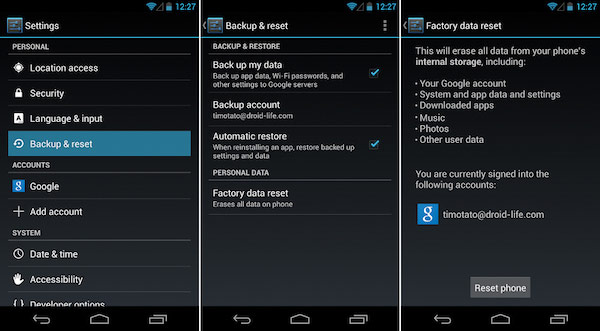
Összegzés
Miután elolvasta ezt a részt, megoldotta azt a problémát, hogy az alkalmazás nem nyílik meg sikeresen az eszközén? Ossza meg tapasztalatait és gondolatait a megjegyzésben. És ne felejtsd el megosztani ezt a cikket barátaiddal, ha ez valamilyen mértékben segítségedre lehet!